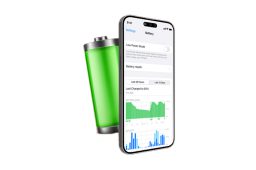آموزش تغییر تنظیمات 5G در آیفون برای صرفه جویی در مصرف دیتا و باتری
نحوهی تغییر تنظیمات 5G در آیفون برای صرفه جویی در مصرف دیتا و باتری:
آیفون 12 و 12 پرو اولین آیفون هایی هستند که با اتصال 5G به بازار عرضه شده اند و چندین تنظیمات جدید مربوط به 5G دارند که باید از آنها آگاهی داشته باشید. هنگام راه اندازی آیفون 12 یا 12 پرو به طور پیش فرض، حالت 5G اتوماتیک روشن است که فقط هنگامی داده های 5G را روشن میکند که از عمر باتری کم نشود. می توانید این حالت را خاموش کنید تا آیفون شما همیشه از 5G استفاده کند و همچنین حالت های دیتا وجود دارد که می توانید انتخاب کنید. با این روش می توانید تنظیمات جدید و معانی آنها را متوجه شوید.
روشن کردن همیشگی حالت 5G یا فعال کردن 4G
رسیدن به تنظیمات گوشی شما بسته به شرکت مخابرات شما ممکن است کمی متفاوت به نظر برسد اما این مراحل کلی برای دسترسی تنظیمات صوتی و دیتای شما مفید است.
- Setting را باز کنید.
- روی Cellular ضربه بزنید.

- گزینه ی cellular plan یا cellular data را انتخاب کنید.
- روی voice and data کلیک کنید.

از منوی voice and data سه گزینه را خواهید دید: 5G on ،5G Auto و LTE.
با انتخاب گزینه 5G Auto، تنظیمات پیش فرض فقط هنگامی از 5G استفاده می کند که عمر باتری را به طور قابل توجه کاهش نمیدهد.
به نظر می رسد این حالت Data saver mode اپل است که به منظور جابه جایی اتصال آیفون به LTE در صورت عدم ضرورت سرعت 5G است به طور مثال،وقتی آیفون شما در پس زمینه در حال به روزرسانی است از LTE استفاده می کند زیرا سرعت فوق العاده زیاد لازم نیست.اما در مواردی که سرعت اینترنت مهم است مثل دانلود کردن یک فیلم،به 5G متصل می شود.
گزینه ی 5G on تضمین می کند که آیفون شما دائما از شبکه ی 5G استفاده می کند و گزینه ی LTE،اتصال به 5G را غیرفعال می کند.
حالت دیتا (Data mode)
چندین حالت دارد که می توانید تنظیم کنید.مدل های آیفون12 به طور پیش فرض روی حالت “Allow more data on 5G” تنظیم شده است که هنگامی که به 5G متصل است،ویدیو و FaceTime را با کیفیت بالا ارائه می دهد.
اکثر افراد می خواهند این مورد را با دیتای نامحدود فعال بگذارند اما اگر شما قصد دارید دیتاها را حفظ کنید،می توانید تنظیمات را به Standard تغییر دهید که این امکان را به شما می دهد که آپدیت ها و کارهای پس زمینه در گوشی شما به طور خودکار انجام شود اما کیفیت فیلم و FaceTime برای شما محدود می شود.
همچنین حالت Low data mode وجود دارد که در هنگام اتصال به شبکه تلفن همراه با مکث در آپدیت خودکار و کارهای پس زمینه،به کاهش استفاده از دیتا گوشی شما کمک می کند که در اینجا نحوه ی دستیابی به تنظیمات دیتا آورده شده است:
- Setting را باز کنید.
- Cellular را انتخاب کنید.

- Cellular plan یا Cellular data را انتخاب کنید.
- Data mode را بزنید.
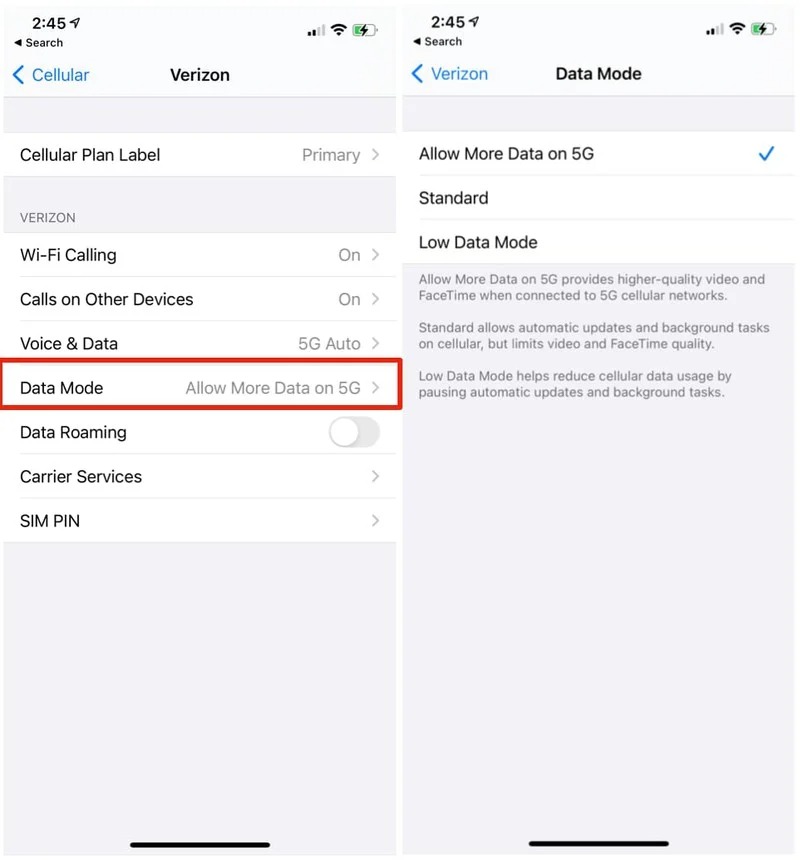
5G یک فناوری جدید است که شرکت های مخابراتی در آمریکا و سایر کشورها از آن استفاده می کنند بنابراین ممکن است در اختیار بسیاری از افراد نباشد.اکثر شرکت های مخابراتی آمریکا دارای اتصالات Sub-6GHz 5G هستند که شبکه ی 5G را ارائه می دهند که کمی از LTE سریع تر است اما سریع ترین 5G،mmWave است که بسیار محدود است.
نمادهای اتصال 5G
وقتی به یک شبکه 5G شدید چند علامت مختلف خواهید دید که همه آنها نشان گر حضور شما در شبکه ی 5G هستند.5G+ نماد AT&T است هنگامی که به شبکه سریع تر mmWave متصل می شوید.و نماد 5GUW زمانی نشان داده می شود که در دستگاه Verizon به mmWave با سرعت بیشتری متصل باشید.